|
用proteus里的单片机跟pc的串口调试工具进行串口仿真
全部资料51hei下载地址:
单片机源程序如下: - #include <reg51.h>
- //初始化串行口
- void csh()
- {
- SM0=0;
- SM1=1;
- REN=1;
- TI=0;
- RI=0;
- PCON=0;
- TH1=0xF3;
- TL1=0XF3;
- TMOD=0X20;
- EA=1;
- ET1=0;
- ES=1;
- TR1=1;
- }
- void main()
- {
- int i,j;
- char c;
- csh();
- while(1)
- {
- TI=0;
- P0=c;
- SBUF=c;
- while(!TI);
- TI=0;
- for(j=0;j<25;j++)
- for(i=0;i<5000;i++)
- ;
- c++;
- }
- }
- void intrr() interrupt 4
- {
- char temp;
- temp=SBUF;
- P2=temp;
- RI=0;
- }
虚拟串口使用说明: 安装后你会看到如下画面: 上面为你实际的物理串行口,下面是虚拟的物理串行口。下面我们来增加一对虚拟串行口。 因为一般的电脑最多为两个串行口,在这个画面上,我们设置first为com3,second为com4,点击add pair就可以增加一对虚拟串口(如下图所示)。这两对端口是通过这个软件物理连接的,并且是rs232电平连接。 这样我们就完成里串口的设置,可以把此软件关闭,这两个端口将会一直存在于你的电脑中,下次直接使用就可以了。
Protus中的串口设置
仿真电气原理图请打开本例的仿真文件: 下面我们对串口进行设置和邦定:  在proteus右键单击上面的图选定,然后左键单击此元件打开它的属性对话框。如下图所示: 在proteus右键单击上面的图选定,然后左键单击此元件打开它的属性对话框。如下图所示: 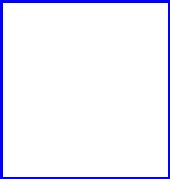 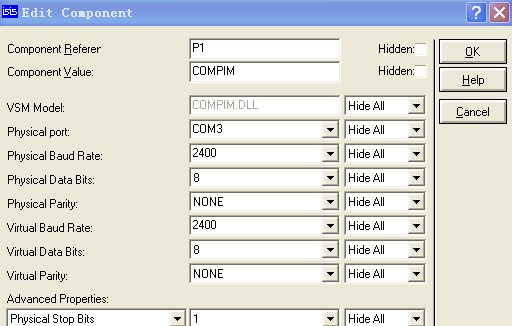 设置蓝色框内的参数,为你实际的参数,其中红色圈内设置为你要邦定的串口,本例邦定为com4,必须为com3和com4中的一个。 设置蓝色框内的参数,为你实际的参数,其中红色圈内设置为你要邦定的串口,本例邦定为com4,必须为com3和com4中的一个。
下面就是对串口调试工具的设置了,设置如下: 因本例proteus用了com3,那么串口调试工具这里就要邦定为com4了,并且设置为16进制发送和显示,那么这样一切ok,开始吧。
点击proteus的播放键,切换到串口调试工具,哈哈受到数据了。然后你再发送一些数据给单片机看看,哈哈,是不是很棒呢。
|